
手机剪映如何导出原图 剪映里怎么把视频截取成静态图片
发布时间:2024-11-17 16:39:49 来源:锐得游戏网
在使用手机剪映编辑视频时,有时候我们需要将视频导出为原图或者将视频中的某一帧截取成静态图片,在剪映中如何实现这两个操作呢?接下来我们将详细介绍手机剪映如何导出原图以及如何将视频截取成静态图片的方法。愿通过本文的指导,能够帮助你更好地处理视频编辑过程中的各种需求。
剪映里怎么把视频截取成静态图片
步骤如下:
1.打开剪映APP,点击中间的+号开始创作
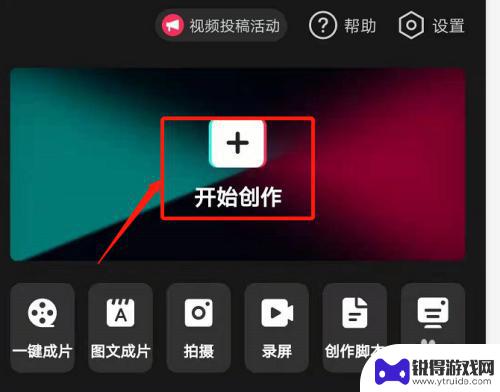
2.导入一段我们事先准备好的视频
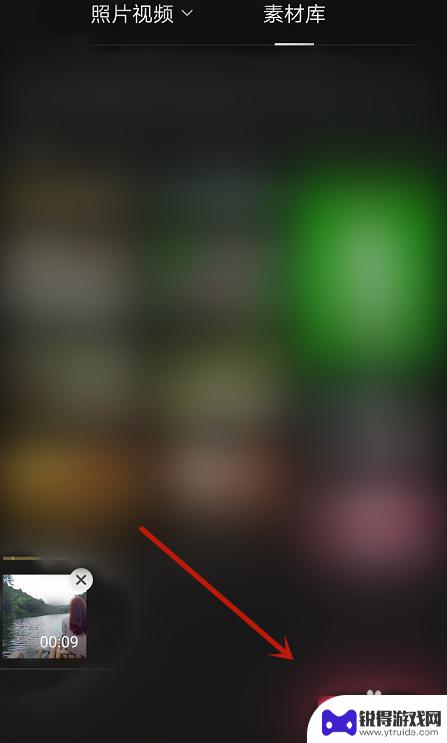
3.然后我们滑动时间轴,到某个我们认为比较喜欢的地方停止
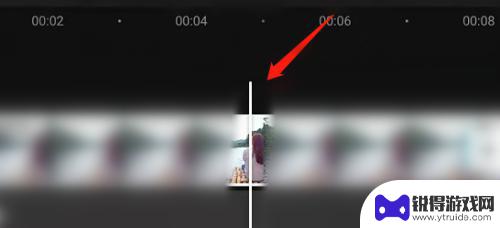
4.再找到下方菜单栏里的定格,随后就会在我们停的视频末尾出现一张照片了。
这样我们就可以把视频里的某些美好瞬间提取成照片保存了。
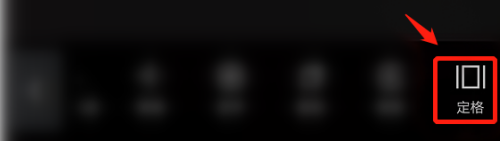
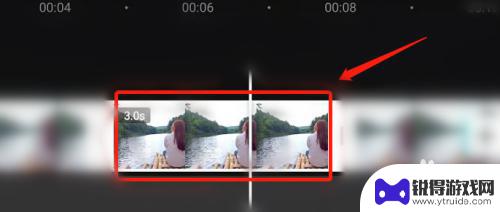
以上就是手机剪映如何导出原图的全部内容,碰到同样情况的朋友们赶紧参照小编的方法来处理吧,希望能够对大家有所帮助。
热门游戏
- 相关教程
- 小编精选
-
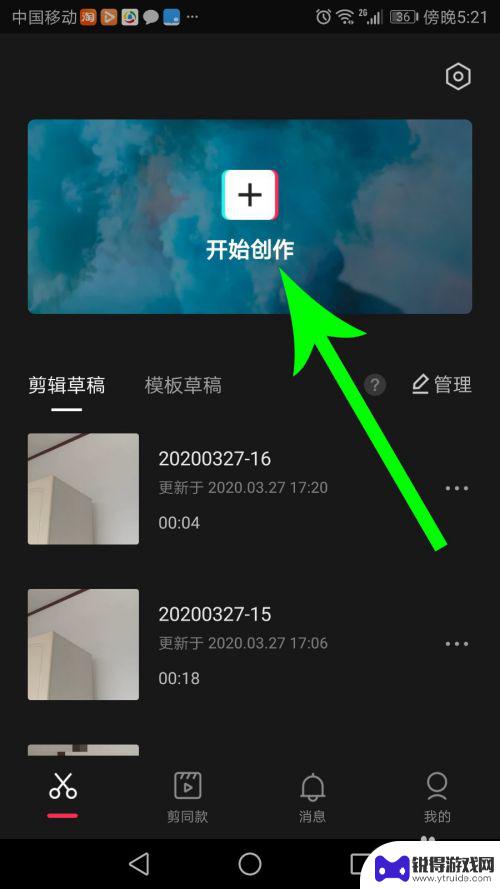
剪映手机怎么添加视频 剪映视频编辑中间插入视频的步骤
剪映手机怎么添加视频,剪映手机是一款功能强大的视频编辑工具,它可以帮助我们轻松地剪辑和编辑视频,在剪映中,我们可以添加多个视频片段,实现更加丰富多样的视频效果。如果我们想在剪映...
2023-11-08
-
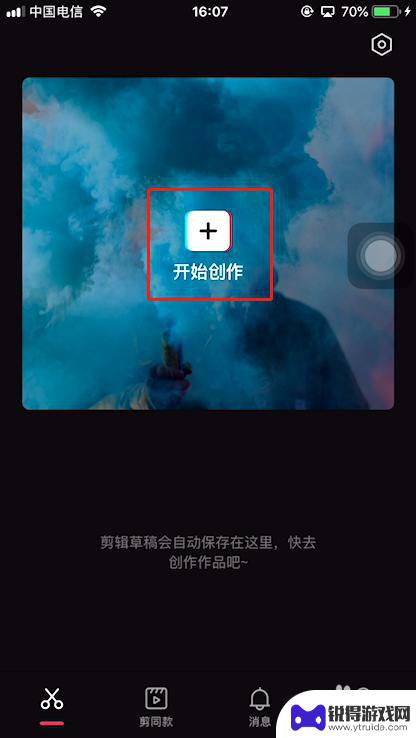
剪映如何设置手机桌面图标 剪映的logo添加功能怎么用
在如今的手机应用市场中,剪映无疑是备受瞩目的视频编辑软件之一,除了其出色的编辑功能外,剪映还提供了一项让用户个性化手机桌面的特殊功能。通过剪映我们可以轻松地设置手机桌面图标,使...
2024-02-04
-
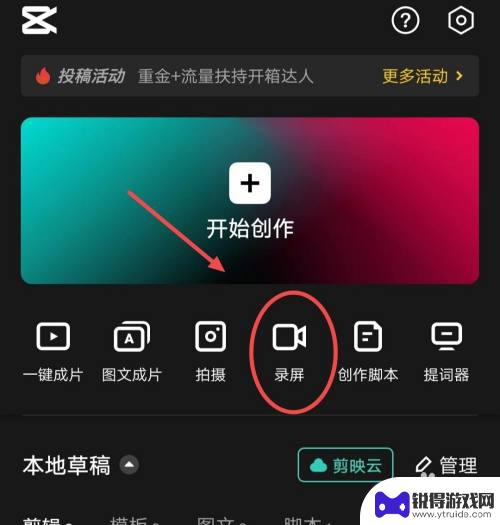
剪映录屏怎么录视频原声 如何在剪映中开启声音录制
剪映录屏怎么录视频原声,剪映是一款功能强大的手机视频剪辑软件,它不仅提供了丰富的剪辑工具和特效,还能让用户录制自己的视频原声,对于那些喜欢创作和分享视频的人来说,录制视频原声是...
2023-11-26
-
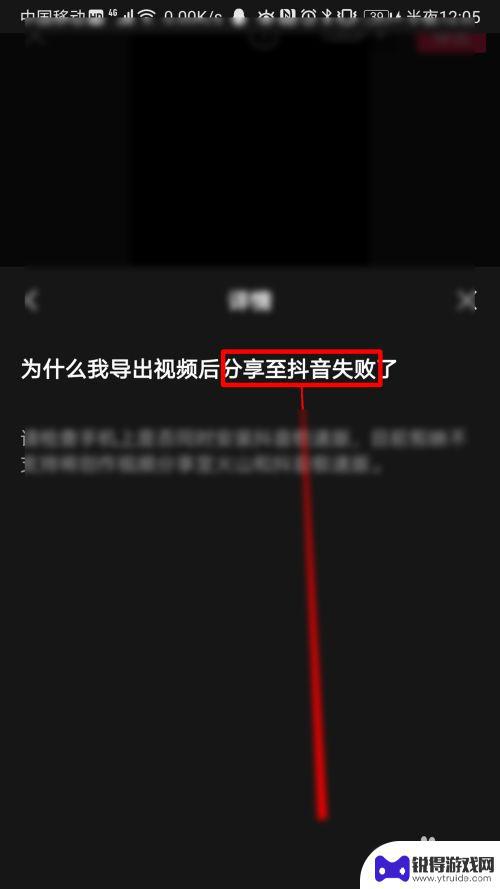
抖音里复制链接视频在剪映里生成不了视频的没有的(抖音里复制链接的视频在哪里找到)
今天给大家介绍有关抖音里复制链接视频在剪映里生成不了视频的没有的的相关内容,希望对大家有所帮助,一起来看看吧。1抖音链接复制到剪映找不到模板?复制到剪映找不到模板,可能是你方法不对...
2023-11-13
-
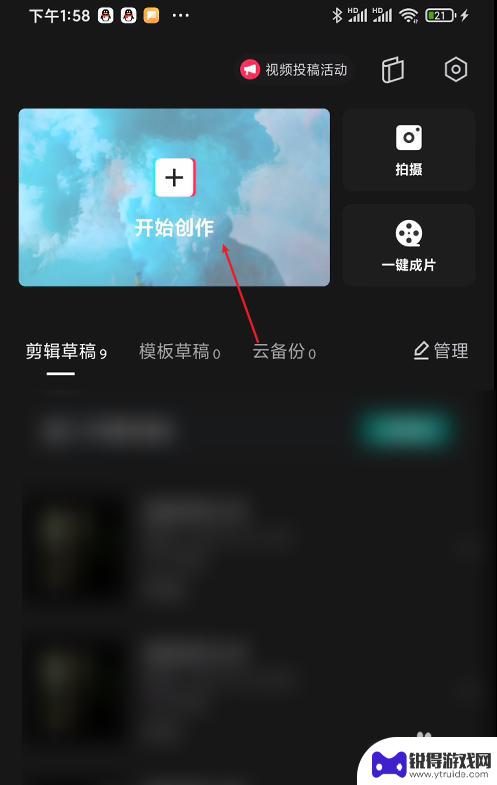
手机上怎么把视频里的声音提取出来 剪映提取视频音频的步骤
在日常生活中,我们经常会遇到想要提取视频中的声音的情况,比如想要保存视频中的一段音乐或者对视频中的对话进行编辑,而剪映这款视频编辑软件提供了一种方便的方法来提取视频中的声音。通...
2025-01-17
-
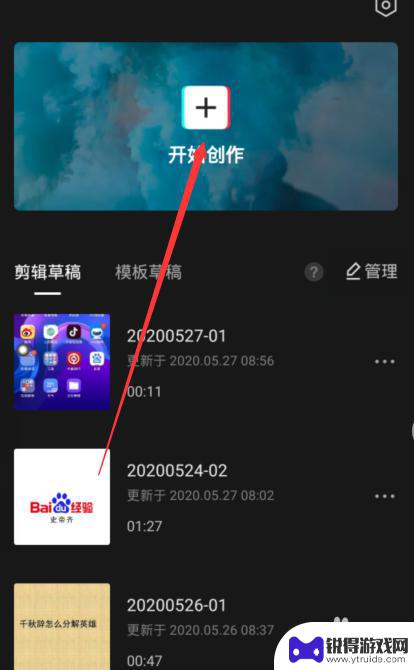
手机剪映怎么剪辑视频多余的部分 剪映中如何删除多余视频
随着手机摄影和视频创作的普及,剪辑视频已经成为了许多人的日常需求,而在剪辑视频的过程中,往往会遇到一些多余的部分需要删除,这时候就需要借助一款专业的视频剪辑工具。手机剪映作为一...
2024-06-16
-

苹果6手机钢化膜怎么贴 iPhone6苹果手机如何正确贴膜钢化膜
苹果6手机作为一款备受追捧的智能手机,已经成为了人们生活中不可或缺的一部分,随着手机的使用频率越来越高,保护手机屏幕的需求也日益增长。而钢化膜作为一种有效的保护屏幕的方式,备受...
2025-02-22
-

苹果6怎么才能高性能手机 如何优化苹果手机的运行速度
近年来随着科技的不断进步,手机已经成为了人们生活中不可或缺的一部分,而iPhone 6作为苹果旗下的一款高性能手机,备受用户的青睐。由于长时间的使用或者其他原因,苹果手机的运行...
2025-02-22















